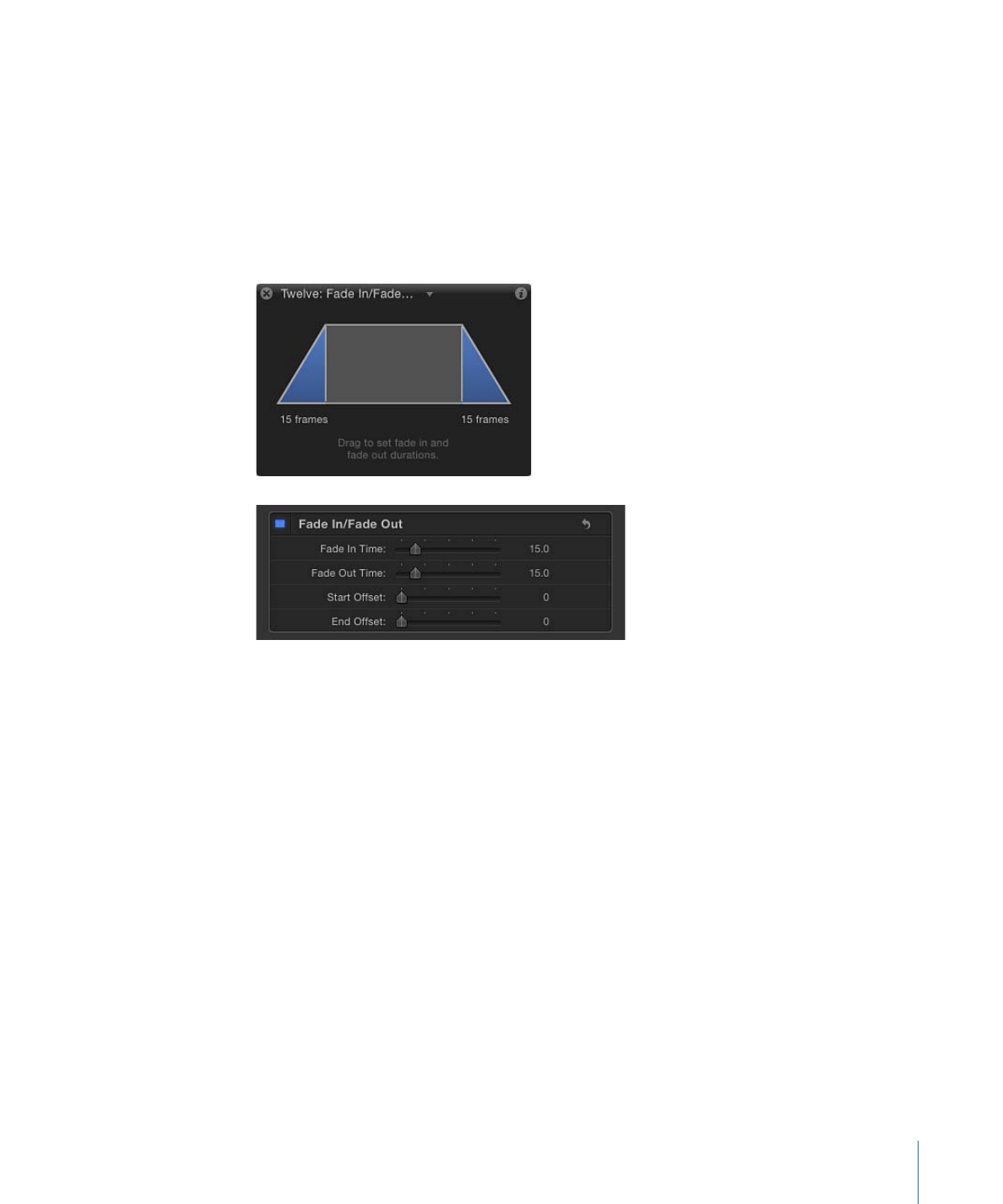
HUD でパラメータを修正する
一般に、HUD に表示されるパラメータは、そのビヘイビアのエフェクトを調整
する際に最も基本となるものです。「ビヘイビア」インスペクタにはより多くの
コントロールがありますが、ビヘイビアの HUD にあるコントロールの方が、「ビ
ヘイビア」インスペクタにあるものよりも分かりやすく簡単に使えるようになっ
ていることがあります。例として、「フェードイン/フェードアウト」の各種コ
ントロールを、「ビヘイビア」インスペクタにあるものと HUD にあるものとで
比較してみましょう。
図の通り、HUD のビジュアルコントロールは、「ビヘイビア」インスペクタに
ある 2 つのパラメータを 1 つのグラフィカルなコントロールに一体化したものと
なっています。
ビヘイビアの HUD を表示するには
1
以下のいずれかの操作を行います:
• 「レイヤー」リスト、「タイムライン」、または「ビヘイビア」インスペクタ
で、修正するビヘイビアを選択します。
• Control キーを押しながらキャンバス内のオブジェクトをクリックして、ショー
トカットメニューの「ビヘイビア」のサブメニューでビヘイビアを選びます。
メモ: HUD が表示されない場合は、「ウインドウ」>「HUD を表示」と選択し
ます(あるいは F7 または D キーを押します)。
2
HUD にある各種コントロールを使って、ビヘイビアを調整します。
433
第 9 章
ビヘイビアを使う
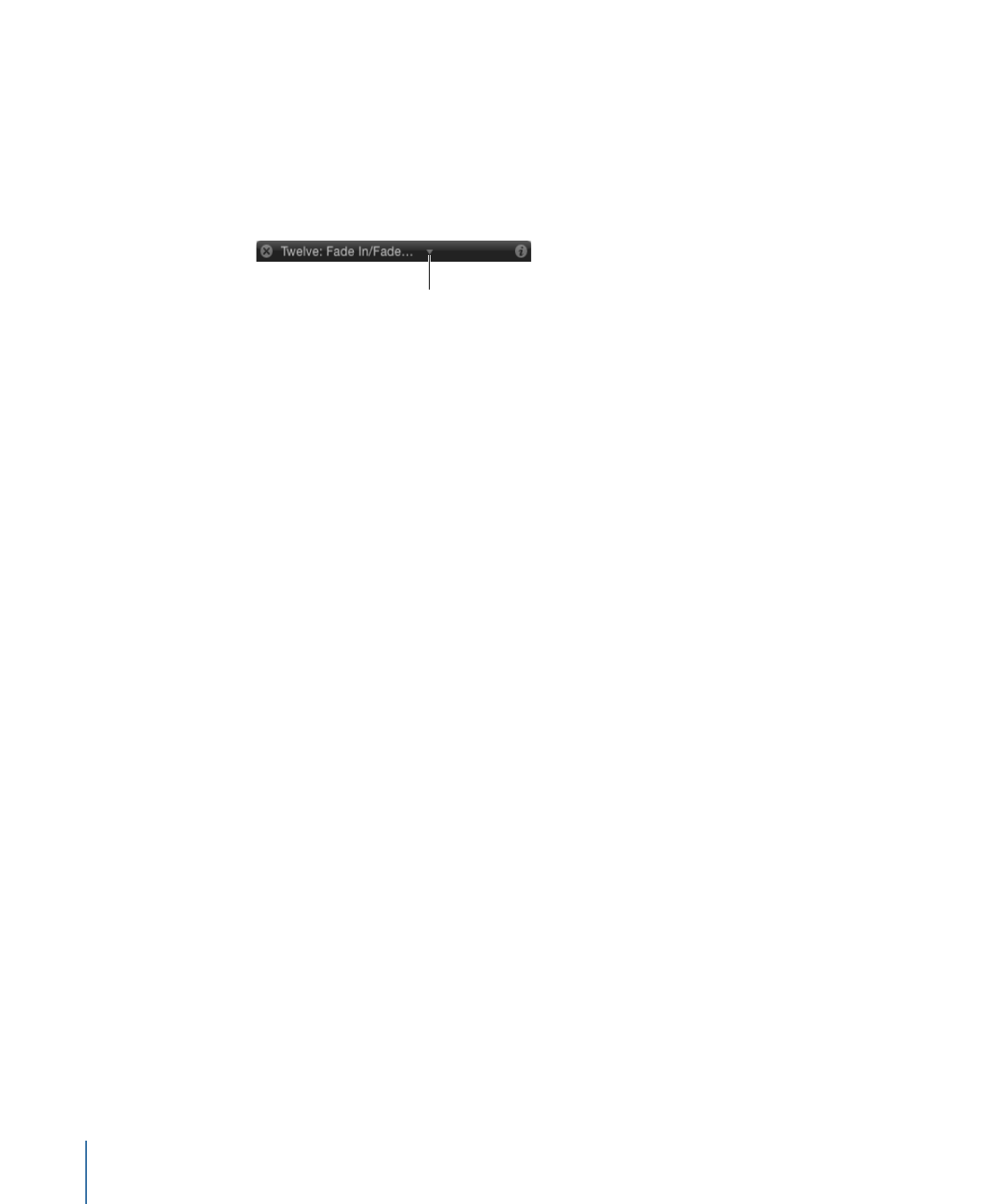
オブジェクトの HUD を順番に切り替えるには
以下のいずれかの操作を行います:
µ
HUD のタイトルバー内の開閉用三角ボタン(タイトルの右側にあります)をク
リックすると、そのオブジェクトに適用されているすべてのビヘイビアとフィル
タがリストされたポップアップメニューが表示されます。このリストから HUD
に表示する項目を選択します。
Click to open pop-up
menu listing other
applied behaviors.
µ
キャンバス内でオブジェクトを選択して D キーを押せば、そのオブジェクトで
利用できるすべての HUD を順番に表示させることができます。HUD を逆順に切
り替えるには、Shift + D キーを押します。